小编有时候需要使用图片制作ico文件,但是图片上的部分区域颜色总是不大符合心意,正好其几天写了一个小软件,需要修改制作一个ico图标,于是就在网上找了个图片改了起来,虽然最后改成功了,但photoshop毕竟不是小编常用的软件,为了防止时间长了忘记如何修改,今天特发文记录一下修改过程吧,下面开始今天的教程,举例详解使用photoshop cc 2017改变图片中被选中区域的颜色。
为了方便讲解,小编找了一个windows的徽标,如下图所示,在photoshop中打开,
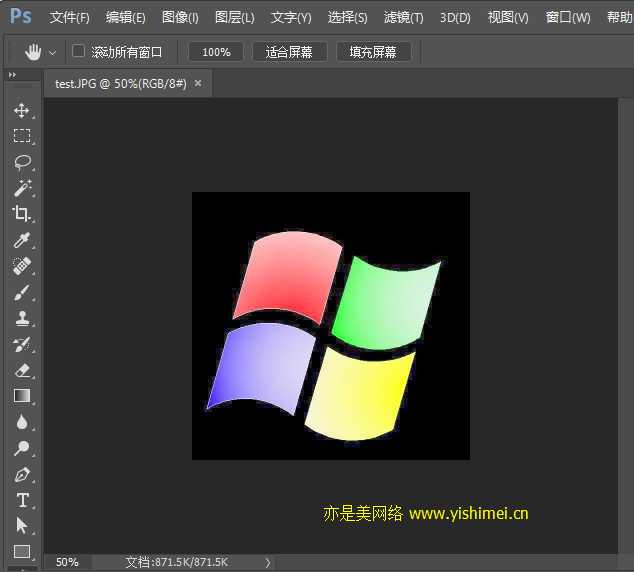
比如我想把图这种蓝色部分修改成黄色的,可以通过魔棒工具进行区域选择,如下图所示,
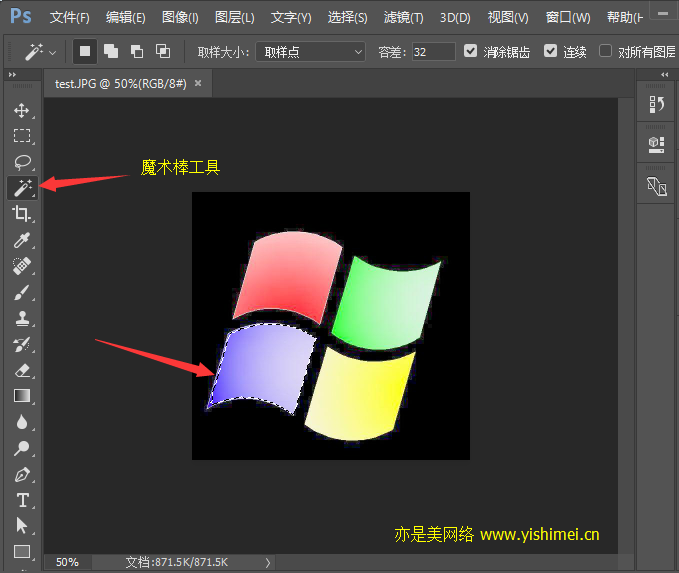
选择的时候,一般直接用魔棒进行选择就可以了,会自动识别,但是有时候有色差,识别的不够全面,这时我们可以按下shit键,再次使用魔棒进行区域追加就可以了。
选好区域好,我们可以点击“前景色”对其颜色进行改变,如下图所示,
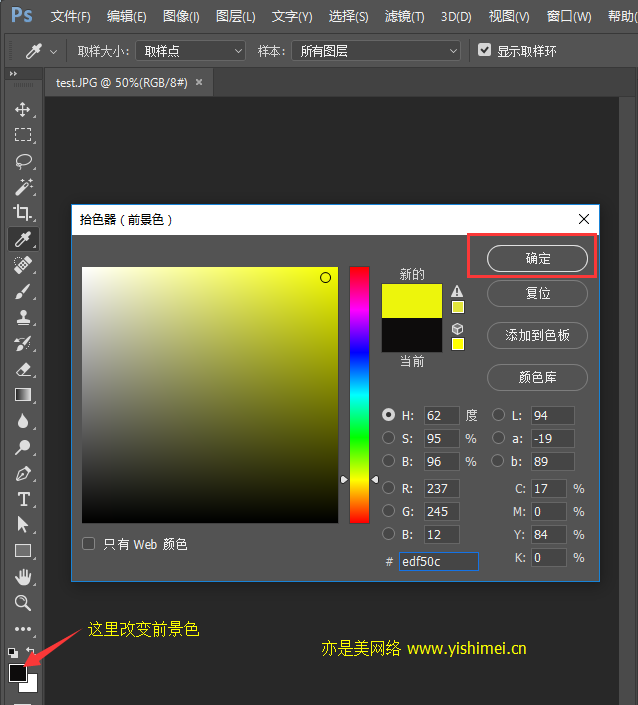
比如亦是美网络小编设置成了黄色,然后点击“确定”。
接下来,我们点击photoshop菜单栏上的“编辑”-“填充”按钮,或者直接使用shift+F5快捷键也可以,如下图所示,
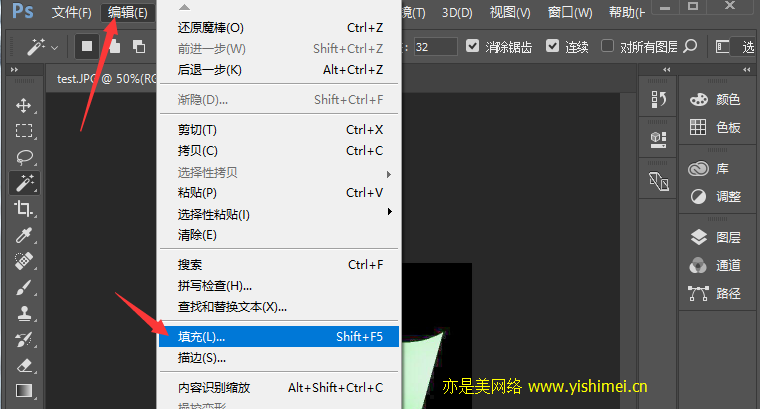
点击“填充”按钮后,弹出如下图所示,
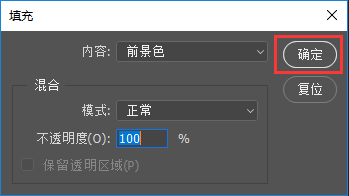
直接点击“确定”即可。
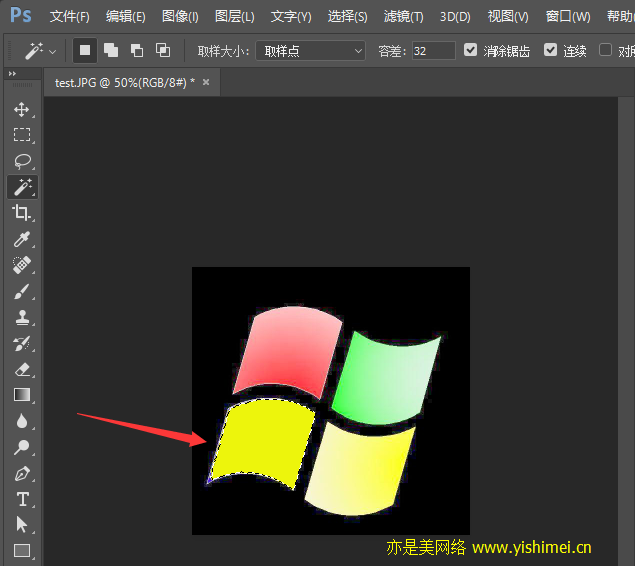
这样一来,我们选中的区域就变成黄色的啦,接下来我们按下CTRL+D组合键即可取消魔棒的选中状态,最后将图片保存就可以啦。
